Zapraszam do lektury trzeciej i ostatniej części testu podstawowego czytnika PocketBook z ekranem dotykowym. Tekst przygotował Cyfranek, a ten artykuł przeczytacie również na jego blogu.
Dwie poprzednie części to przegląd funkcji oraz ekran i wrażenia z czytania.
Miałem dziś zrobić zimowe zdjęcie PB 624 do zimowego testu ale wyszło jak zawsze
Konfigurowanie połączenia bezprzewodowego
Jak wspominałem w pierwszej części recenzji, czytnik można używać bez łączenia go z internetem. Ale warto to zrobić, choćby dla dwóch funkcji, które opisuję poniżej. Ustanowienie połączenia wi-fi jest proste a zarówno z konfiguracją jak i użytkowaniem nie miałem żadnych problemów.
Trwa wyszukiwanie dostępnych sieci, na razie lista punktów dostępowych (w dole ekranu) jest pusta
Aby uruchomić łączność bezprzewodową za pierwszym razem trzeba wejść do menu Ustawienia/Sieć/Dostęp do sieci. Znajdujący się po prawej stronie przełącznik należy ustawić na „On” – włączone. Kolejnym krokiem jest wybranie własnej sieci z listy odszukanych punktów dostępu. Jeśli jest to sieć zabezpieczona, na ekranie pojawi się klawiatura umożliwiająca wpisanie hasła. I to w zasadzie wszystko. Warto jeszcze zaznaczyć opcję automatycznego łączenia się z internetem („Automatyczne połączenie” w menu Sieć). Od tego momentu wywołanie jakiejkolwiek funkcji czytnika wymagającej łączności z internetem spowoduje wybranie skonfigurowanego połączenia.
W codziennym użytkowaniu łączność wi-fi jest uruchamiana tylko na czas połączenia a potem wyłączana, zapewne aby oszczędzać akumulator. Włączenie wi-fi każdorazowo trzeba potwierdzić wybraniem przycisku „Ustaw Wi-Fi”, który pokazuje się w razie uruchomienia funkcji czytnika wymagającej łączności internetowej. To trochę mylące, ale po pierwszym zaskoczeniu, można się przyzwyczaić, bo to działa.
Uruchomienie łączności bezprzewodowej należy potwierdzić wybierając przycisk „Ustaw Wi-Fi”
Send-to-PocketBook – wysyłka plików do czytnika
Send-to-PocketBook czyli wyślij-do-PocketBooka jest dla mnie jedną z najbardziej użytecznych funkcjonalności czytników tej firmy. Pomaga zapomnieć o kablu i przesyłać do czytnika książki czy strony WWW przez łączność bezprzewodową (wi-fi). Działa to nawet jeśli czytnik ma ktoś inny, znajdujący się daleko od nas. Można w ten sposób wysyłać książki na przykład osobom, które nie mogą samodzielnie dokonać zakupów w polskich księgarniach z racji pobytu za granicą czy niewielkich umiejętności komputerowo-internetowo-zakupowych (rodzice lub dziadkowie). Na szczęście Send-to-PocketBook działa również w PB Basic Touch.
Największy konkurent, czyli czytniki Kindle, miały tę usługę „od zawsze”. Natomiast większość pozostałych firm nie uruchomiła tego typu serwisu do dziś, choć obecne są inne rozwiązania oferujące podobną funkcjonalność (np. synchronizacja z usługą GetPocket w Kobo, chmurą „tolino Cloud” w Tolino albo Metropolitan Drive w ostatnich czytnikach Onyxa) .
Usługa wysyłania plików do czytnika PocketBook wymaga rejestracji, można ją wykonać z poziomu urządzenia
Główną ideą Send-to-PocketBook jest nadanie czytnikowi unikalnego adresu poczty elektronicznej w domenie pbsync.com oraz funkcjonowanie serwisu pocztowego, który będzie przekazywał wysłane przez nas e-mailem pliki wprost do czytnika. Konfiguracja usługi nie jest skomplikowana i sprowadza się do kilku kroków. Zanim przystąpimy jednak do wprowadzania ustawień, warto się upewnić, że mamy połączenie z siecią wi-fi. Bez tego usługa nie będzie działać.
Mając ustanowioną łączność bezprzewodową wi-fi można przystąpić do konfiguracji wyślij-do-PocketBoka. Można tego dokonać w menu Ustawienia/Konto i synchronizacja/Send-to-PocketBook. Pierwszym krokiem jest wpisanie swojego własnego adresu poczty elektronicznej (jako nazwy użytkownika) i hasła do konfigurowanej właśnie usługi (najlepiej oczywiście innego hasła niż to, które mamy do skrzynki pocztowej). Jeśli korzystaliśmy już wcześniej z usługi i mamy swoje konto PocketBooka, można się zalogować używając wcześniejszych danych.
Kolejnym etapem jest aktywacja usługi dla konkretnego czytnika, z którego wysłaliśmy zgłoszenie. Na nasze konto pocztowe powinien przyjść list z odsyłaczem, który umożliwi aktywację usługi. Po wejściu na stronę z odsyłacza jest możliwość nadania własnego adresu e-mail dla konkretnego czytnika oraz oczywiście potwierdzenie korzystania z usługi. Od tej pory można wysyłać pliki w formatach akceptowanych przez czytnik (lista formatów znajduje się na końcu recenzji). Ta funkcja może być szczególnie przydatna osobom starszym, które nie potrafią same wgrywać książek do czytnika. Wtedy „darczyńca” kupuje książkę i wysyła na odpowiedni adres poczty elektronicznej. Podłączony do wi-fi czytnik sam ją pobierze i pokaże na ekranie startowym jako nową lekturę do czytania.
Potwierdzenie aktywacji usługi Send-to-PocketBook
Do czego można używać Send-to-PocketBook? Ja głównie wykorzystuję do wysyłania stron WWW do czytnika. Nie lubię czytać długich tekstów na ekranie monitora, a z kolei podpinanie czytnika kablem do komputera „bo znowu coś ciekawego się znalazło” jest na dłuższą metę męczące. Tak więc pobieram strony WWW dzięki wtyczce GrabMyBooks (obcinając przy okazji reklamy), zapisuję na dysku w formacie EPUB i sam wysyłam pocztą do czytnika.
Push to Kindle – strony WWW automagicznie wysyłane do PocketBooka
Autor wtyczki do przeglądarek „Push to Kindle” również dostrzegł potencjał usługi Send-to-PocketBook. Dzięki tej wtyczce można wysyłać ciekawe strony WWW od razu do czytnika jeśli nie mamy potrzeby zapisywania wcześniej pliku EPUB na dysku. Wystarczą praktycznie dwa tupnięcia myszką.
Lista dodatków Firefoksa wyszukanych według frazy „send to kindle”
Instalacja wtyczki jest dość prosta i nie różni się od włączania innych wtyczek. Na przykład w Firefoksie należy wybrać pozycję „dodatki” w menu programu. Wtyczkę można wyszukać po nazwie i wybrać przycisk „Zainstaluj”. Na górnym pasku przeglądarki powinna pojawić się ikona wtyczki. Korzystanie jest proste, ponieważ polega na tupnięciu myszką na tejże ikonce w momencie, gdy mamy otwartą stronę WWW, którą chcemy wysłać do czytnika.
Uruchamiając wtyczkę pierwszy raz trzeba podać adres czytnika nie zapominając o domenie pbsync.com i zaznaczeniu „Remember me”
Tylko pierwszym użyciu trzeba wpisać adres pocztowy naszego PocketBooka (zdefiniowany wcześniej w usłudze Send-to-PocketBook). Tak jak przy wyślij-do-PocketBooka, tak i teraz otrzymamy list, z prośbą o potwierdzenie możliwości wysyłania nam listów z adresu wtyczki (kindle@fivefilters.org). Należy otworzyć w przeglądarce zawarty w treści listu odsyłacz. To zatwierdzi adres i umożliwi korzystanie z usługi przy następnych przesyłkach.
Treść listu z usługi Send-to-PocketBook z odsyłaczem aktywującym otrzymywanie przesyłek wysyłanych przez wtyczkę
Wtyczka poprawnie nadaje nazwy plikom, a na końcu tekstu dołączony jest też adres strony WWW, którą zamieniono na EPUB. Niekiedy algorytm rozpoznawania właściwego tekstu na stronie WWW, który zostanie pobrany, nie działa zadowalająco. Mogą się zdarzyć przypadki, gdy w przesłanym do czytnika tekście będzie brakowało jego części. Tak dzieje się szczególnie przy stronach, gdzie np. tekst artykułu jest często przerywany reklamami i wtyczka ma problemy z określeniem, gdzie kończy się wartościowa część strony WWW a zaczynają „elementy dodatkowe”.
Aktualizacja oprogramowania wewnętrznego (firmware)
Od momentu pierwszego uruchomienia czytnika, mam już w nim trzecią wersję oprogramowania wewnętrznego. Można się zastanawiać, czy jest sens aktualizować firmware, skoro zawsze niesie to ze sobą niewielkie (ale jednak) ryzyko. Aktualizacja firmware’u w każdym urządzeniu elektronicznym niesie ze sobą dreszczyk emocji, warto mieć na uwadze, że czytnik może przestać funkcjonować, jeśli aktualizacja się nie uda. Moim zdaniem jednak i tak warto dokonywać aktualizacji.
W moim przypadku, gdy w czytniku była poprzednia wersja oprogramowania, trzy razy zdarzyło mu się spontanicznie zrestartować. Musiałem później od początku definiować niektóre ustawienia. Aktualna wersja pracuje stabilnie i czytnik ani razu się nie zawiesił ani nie zrestartował samoczynnie. Wygląda na to, że kolejne wersje raczej poprawiają funkcjonalność, co nie w każdym czytniku jest normą. Wyjątek stanowią wspomniane wcześniej aktualności RSS (uwaga: problem rozwiązałem poprzez formatowanie pamięci czytnika – aktualności RSS działają).
Aktualizację oprogramowania wewnętrznego można wywołać z poziomu menu „Oprogramowanie”
O czym trzeba pamiętać przed przystąpieniem do aktualizacji? Przede wszystkim trzeba naładować do pełna baterię. Zanik napięcia w czasie instalowania nowej wersji firmware’u może oznaczać konieczność serwisowania sprzętu. Na wszelki wypadek można też wykonać kopię zapasową dokumentów, które mamy wgrane do czytnika.
Aktualizacja PB 624 może być wykonana przy użyciu odpowiedniego pliku pobranego przy pomocy komputera ze strony producenta lub bezpośrednio przez sam czytnik połączony z internetem (OTA). Prostszym i wręcz komfortowym rozwiązaniem jest zapewne ta druga opcja. Mamy wtedy pewność, że automagicznie zostanie pobrany dokładnie ten plik, który powinien.
Dzięki funkcji OTA, czytnik pobierze odpowiedni dla siebie plik aktualizacji oprogramowania
Przed uruchomieniem aktualizacji czytnik musi się połączyć przez wi-fi z serwerem producenta. Aby samodzielnie rozpocząć cały proces trzeba wejść w menu Ustawienia/O urządzeniu/Oprogramowanie/Aktualizacja oprogramowania. Jeśli jest nowy firmware, zostaniemy o tym poinformowani „Znaleziono nowe oprogramowanie dla tego urządzenia…. Pobrać i zainstalować?”. W razie twierdzącej odpowiedzi na pytanie nastąpi pobranie pliku z aktualizacją, a następnie uruchomiony zostanie proces instalacji. Powinna się też pojawić informacja o rodzaju zmian wprowadzonych przez producenta w instalowanej wersji.
Możemy ustawić również automatyczne sprawdzanie dostępności aktualizacji w menu Oprogramowanie (pozycja „Automatyczna aktualizacja”). W takim przypadku czytnik powinien sprawdzać dostępność nowej wersji przy każdym połączeniu z internetem i nie musimy już tego specjalnie sprawdzać.
PocketBook 624 „podstawowy dotykowy” ale na bogato
W recenzji nie opisałem wszystkich funkcji czytnika czy możliwości konfiguracji. Nie było moim zamiarem zastąpienie instrukcji obsługi, tym bardziej, że jest ona dostępna po polsku. Mam nadzieję, że moja recenzja pokazała najważniejsze cechy urządzenia z punktu widzenia polskiego użytkownika.
PocketBook 624 (na górze) i Kindle 7 (na dole) – bez żadnych podtekstów
Podsumowując, PocketBook Basic Touch to całkiem niezły, wszechstronny i spolszczony czytnik z ekranem E-Ink o podstawowej rozdzielczości.
Poprawne wyświetlanie plików EPUB, MOBI oraz PDF, polskie menu, wyszukiwanie z polskimi znakami, zainstalowany domyślnie słownik angielsko-polski mogą być ważkimi argumentami przy wybraniu właśnie tego urządzenia. Jest porządnie wykonany, pracuje stabilnie (aktualny firmware 4.4.1236), ekran oraz fizyczne przyciski dobrze reagują na dotyk, ma sporo funkcji daleko wykraczających poza użyte w nazwie słowo „podstawowy”. Warte też podkreślenia jest to, że w rok po premierze producent wciąż dba o aktualizację oprogramowania. Można na nim polegać. Gdyby PocketBoook 624 przyszedł do mnie jutro i spytał o pożyczkę, dałbym mu tysiąc złotych mając pewność, że odda „po pierwszym” zgodnie z umową. No, może nie tak zaraz drugiego, ale w kilka dni po pierwszym to już na pewno.
W sumie jest tylko jedno „ale” – wyświetlacz, który w kontraście ze śnieżnobiałą ramką wydaje mi się zbyt szary. Na szczęście czcionki są dobrze wypełnione atramentem i nie ma efektu szarzyzny, znanego z wielu innych podstawowych modeli czytników. Sytuację ratuje więc porządna czerń tekstu, a dodatkowo jeszcze można ją poprawić np. instalując samodzielnie czcionkę Rockwell MT. Do komfortowego czytania urządzenie wymaga dobrego oświetlenia zewnętrznego (znakomicie sprawdzi się w jasnym słonecznym świetle) lub po prostu włączonej w pobliżu lampki. No i nie miałbym nic przeciwko pójściu w stronę uproszczenia obsługi czytnika. Podstawowy widok książek w czytniku mógłby zawierać tylko książki, bez wyświetlania choćby pustych katalogów. Odczuwam też pewien nadmiar programów np. do wyświetlania grafiki. Zastanawiam się, po co w modelu „basic” dwa programy graficzne, skoro obydwa w zasadzie robią to samo i mają identyczne właściwości?
Tak więc porada konsumencka na dziś brzmi – jeśli potrzebujecie solidnego czytnika z obsługą dotykową, zainstalowanymi słownikami i spolszczonym menu, a macie w domu fajną lampkę, to spokojnie możecie go kupić sobie lub rodzicom. Jednak raczej nie bierzcie pod uwagę wersji z białą ramką.
RD: Według mnie, to jest jednak ocena na zasadzie „po pierwsze, nie mamy armat” :-) Bo jeśli ekran czytnika odbiega od konkurencji, to przecież jest jedna z najważniejszych rzeczy, która dotyczy komfortu korzystania z niego. Również wspomniane przez Cyfranka przesycenie funkcjami (przy niedostatecznym wyjaśnieniu niektórych z nich) sprawia, że jest to propozycja dla bardziej doświadczonego użytkownika, który trochę poświęci czasu na dostosowanie czytnika dla siebie. Choć porównując Pocketbooki z Onyxami – pierwsza firma poradziła sobie trochę lepiej z przyjaznością obsługi.
Plusy
- menu i instrukcja obsługi po polsku;
- możliwość wyszukiwania w tekście i wpisywania w przeglądarce WWW słów z polskimi znakami;
- możliwość przesyłania dokumentów do czytnika przy użyciu unikalnego adresu poczty elektronicznej (usługa Send-to-PocketBook);
- możliwość przełączania się między otwartymi książkami czy aplikacjami (opcja „multitasking”);
- fizyczne przyciski zmiany stron;
- dobre nasycenie czcionek czernią;
- częste aktualizacje oprogramowania (firmware);
- łatwość uzupełnienia o dodatkowe funkcje bez konieczności ingerowania w system czytnika (np. dodanie reguł dzielenia wyrazów);
- możliwość korzystania z czytnika podczas ładowania baterii;
- dobra prędkość działania (za wyjątkiem plików PDF ze zdjęciami).
Minusy
- szary ekran;
- dublowanie się programów służących do wyświetlania tekstu czy grafiki, a mających taką samą funkcjonalność;
- brak polskich reguł dzielenia wyrazów (podobnie jak w innych czytnikach obecnych na rynku);
- brak instrukcji po polsku opisującej usługę PBSync;
- brak możliwości powiększenia ilustracji zawartych w tekście;
- zbyt długi start (przy uruchomieniu po całkowitym wyłączeniu, z uśpienia wybudza się szybko).
Dane techniczne wg producenta:
- Ekran: przekątna 6 cali ekran E-Ink Pearl i rozdzielczością 800×600 pikseli, 16 odcieni szarości, dotykowy, 166 dpi;
- Waga: 191 g;
- Rozmiary: 174,4х114,6х8,3 mm;
- Żywotność baterii: do 4 tygodni;
- Pamięć: ok. 3 GB wewnętrznej (4GB pomniejszona o pliki systemu operacyjnego), z możliwością rozszerzenia kartą pamięci microSD o pojemności do 32 GB;
- Czcionki: 16 krojów łacińskich czcionek (możliwość dodawania własnych);
- Obsługiwane formaty tekstowe: EPUB DRM, EPUB, PDF DRM, PDF, FB2, FB2.ZIP, TXT, DJVU, HTM, HTML, DOC, DOCX, RTF, CHM, TCR, PRC (MOBI);
- Obsługiwane formaty graficzne: JPEG, BMP, PNG, TIFF;
- Łączność: Wi-Fi;
- Procesor: 1000 MHz;
- Pamięć RAM: 256 MB;
- System: linux;
- Główne funkcje: słowniki, przeszukiwanie książek, wbudowana przeglądarka WWW;
- Dodatkowe aplikacje: ReadRate, DropBox, księgarnia, przeglądarka WWW, kalkulator, słowniki, kalendarz i zegar, szachy, pasjans, przeglądarka plików graficznych, RSS, Sudoku, notatnik.
- Oficjalna strona WWW: http://www.pocketbook-int.com/pl/products/pocketbook-basic-touch
Czytaj dalej:
- Test PocketBook Era Color – część I: kolorowy ekran i porównanie ze „zwykłym” PocketBook Era
- PocketBook ogłasza dwa nowe sześciocalowe czytniki: Verse i Verse Pro!
- Rozszerzona aplikacja Empik Go jest również dostępna na czytniku PocketBook Era!
- Test czytnika Empik GoBook 2.0, czyli PocketBook Verse + nowa aplikacja Empik Go
- Test PocketBook Era Color – część II: codzienne korzystanie i czytanie „kolorowych” tekstów
- Test PocketBook InkPad Eo – kolorowe dziesięć cali z Androidem. Czytnik, notatnik z rysikiem i tablet

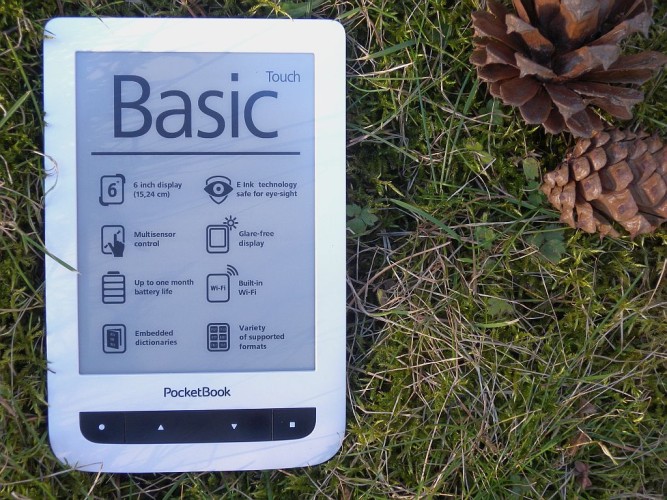


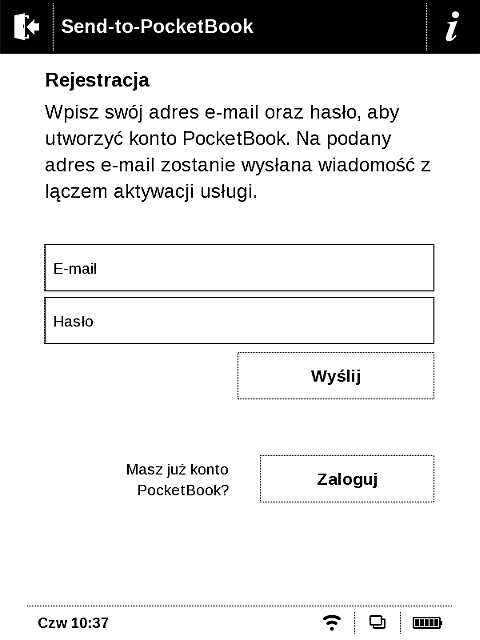
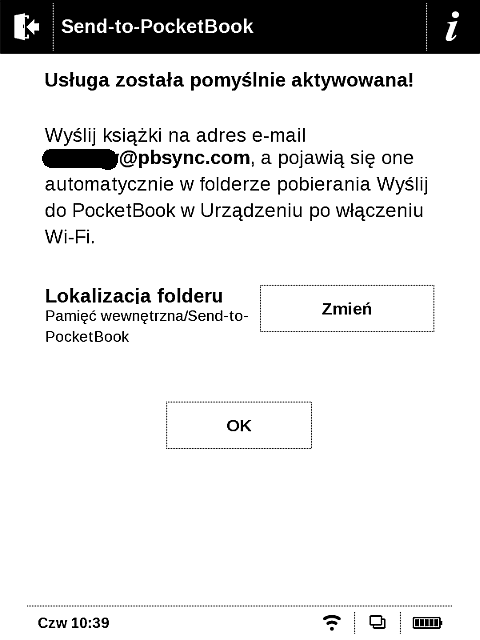



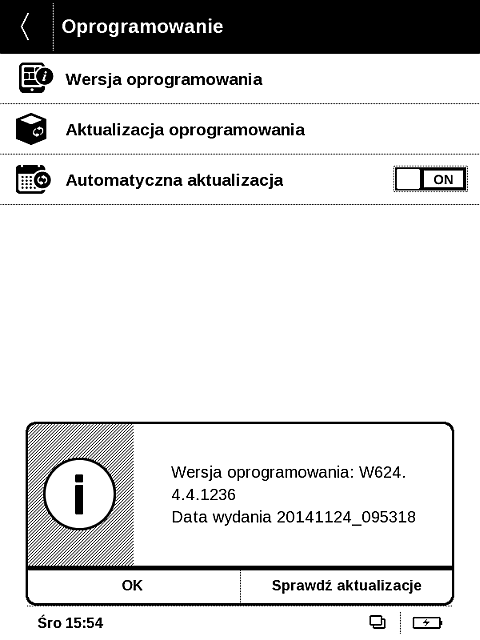




Czy te Pocket Booki (niekoniecznie Basic) działają z Legimi?
Sam mam Kindle, ale rozważam dla żony czytnik z abonamentem z Legimi.
Czytnik powinien mieć WiFi i możliwość przesyłania plików po sieci (coś jak Send to Kindle), co by mieć łatwy dostęp do kupionych książek.
Chyba, że istnieje alternatywa w postaci synchronizacji z Dropboksem.
Światełko to opcja, klawisze do zmiany stron porządane.
Z góry dziękuję za komentarze.
Pocketbooki nie mają Androida – a Legimi działa tylko na czytnikach z Androidem – czyli w praktyce tyko Onyxy, no i był jakiś bliżej nieznany mi iRiver.
Jest dropbox, było w pierwszej części testu :-)
Jakość ekranu jak dla mnie dyskwalifikuje ten czytnik, ale robi wrażenie jego wszechstronność, uniwersalność i mnogość funkcji (czasem do przesady). Od 4 lat mam kolejne modele Kindla (Keyboard->Paperwhite->Voyage) i trochę mnie zaczyna „nosić”, tzn. chętnie obadałbym jakieś produkty konkurencji, ale boję się że się od nich odbiję, bo nie będą jak Kindle.
Chętnie przetestowałbym czytnik z większym ekranem (może nie od razu 8”, ale np coś bliżej 7” – chyba Kobo ma taki czytnik, Aura HD?). Absolutnie kluczowa jest dla mnie mnie możliwość wysyłania artykułów ze stron internetowych bezpośrednio na czytnik – używam tej funkcji cały czas, wysyłam sobie kilka artykułów dziennie i czytam wygodnie na czytniku.
Miło by było aby słownik angielski działał tak jak na Kindle, czyli po dotknięciu słowa. Przyciski zmiany stron też dobrze by było mieć. Podświetlenie ekranu obowiązkowo, rozdzielczość minimum 1024×768, no i żeby nie mulił przy zmianie stron czy otwieraniu książek.
To jak, istnieje urządzenie spełniająca moje wydumane wymagania? :)
No niestety, Kobo się nie sprawdzi. Ich jakość wykonania i poręczność robi wrażenie, ale brak im wysyłki analogicznej do Send-to-PocketBook. Działa na nich wysyłanie stron WWW, można korzystać z Dropboksa, ale nie z wysyłki przez e-mail. Trochę opisałem jak to wygląda w Kobo na przykładzie Mini, ale w nowszych oprogramowanie jest bardzo podobne: http://cyfranek.booklikes.com/post/900797/kobo-mini-aktualizacja-oprogramowania-wewnetrznego-firmware.
Nie mogę już edytować komentarza. Drobna uwaga odnośnie usługi Push-to-Kindle (którą bardzo polecam):
„Niekiedy algorytm rozpoznawania właściwego tekstu na stronie WWW, który zostanie pobrany, nie działa zadowalająco. Mogą się zdarzyć przypadki, gdy w przesłanym do czytnika tekście będzie brakowało jego części. Tak dzieje się szczególnie przy stronach, gdzie np. tekst artykułu jest często przerywany reklamami i wtyczka ma problemy z określeniem, gdzie kończy się wartościowa część strony WWW a zaczynają „elementy dodatkowe”.”
W takim wypadku można skorzystać z funkcji „Pastepad”: http://pastepad.fivefilters.org/
Wystarczy zaznaczyć problematyczny tekst który chcemy skopiować i wkleić do okna. Przydaje się to gdy np. artykuł ma kilka stron.
O, dzięki! O Postepad nie słyszałem. Przyda mi się, bo niekiedy artykuły np. z gazeta.pl otwierają się, a za chwilę we wtyczce wysyłającej do Kindle lub PocketBooka jest już zamknięta kłódka zamiast tekstu.
Małe sprostowanie. Jestem zadowolonym użytkownikiem tego PocketBooka. Nie trzeba ręcznie włączać WiFi ani niczego klikać, jeżeli w ustawieniach zaznaczono połączenie automatyczne. Funkcja ta nie jest, moim zdaniem, dobrze opisana w instrukcji. Po wybraniu aplikacji korzystającej z internetu i pojawieniu się komunikatu z zapytaniem, czy połączyć ręcznie, trzeba POCZEKAĆ. Za kilka sekund urządzenie samo nawiąże połączenie z siecią WiFi, a po pewnym czasie bezczynności połączenia internetowego samo się rozłączy. Tak działa to u mnie.
Chciałabym zapytać o to, czy lepiej kupić tego Pocketbooka czy może Kindle 7 Touch? Bardzo proszę o sugestie.
Jeśli nie masz specjalnych wymagań i potrzeby korzystania z klawiszy, to K7.